
Wysyłanie dokumentów jako wiadomości e-mail bezpośrednio z urządzenia
Ta sekcja opisuje, w jaki sposób skanować dokumenty i wysyłać je jako wiadomości e-mail bezpośrednio z urządzenia. Zeskanowane dokumenty są przesyłane jako załączniki e-mail w formatach JPEG, PDF lub innych cyfrowych formatach plików. Można wybrać wielu odbiorców, w tym odbiorców DW/UDW, tak jak w przypadku wysyłania standardowych wiadomości e-mail.
 |
|
Aby móc wysyłać wiadomości e-mail bezpośrednio z komputera, należy najpierw się przygotować, a przede wszystkim określić ustawienia serwera pocztowego. Konfiguracja ustawień skanowania (Wysyłanie wiadomości e-mail)
W przypadku wyboru wielu odbiorców, drugi odbiorca oraz kolejni odbiorcy muszą być zarejestrowani w książce adresowej. W przypadku wysyłania kopii i kopii ukrytych można określić jedynie odbiorców z książki adresowej. Aby skorzystać z książki adresowej, należy uprzednio wykonać stosowną procedurę rejestracji.
Rejestrowanie w książce adresowej |
1
Umieść dokumenty w urządzeniu. Umieszczanie dokumentów
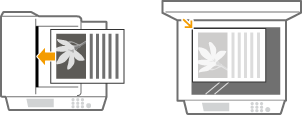
2
Naciśnij przycisk  i dotknij przycisku <Skanowanie>.
i dotknij przycisku <Skanowanie>.
 i dotknij przycisku <Skanowanie>.
i dotknij przycisku <Skanowanie>.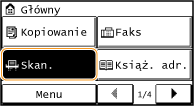
3
Dotknij opcję <E-mail>.
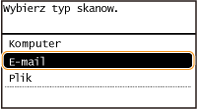
4
Za pomocą przycisków numerycznych wprowadź odbiorcę i dotknij przycisku <Zastosuj>.
Aby uzyskać informacje na temat wprowadzania tekstu, patrz Wprowadzanie tekstu.
Korzystanie z książki adresowej do prostego wybierania odbiorców: Wysyłanie przy użyciu zapisanych miejsc docelowych (wiadomość e-mail//folder udostępniony)
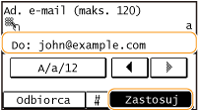
5
Określ wielu odbiorców, w tym odbiorców DW/UDW zależnie od potrzeb.
Dotknij <Odbiorca> i wybierz metodę wybierania odbiorców.
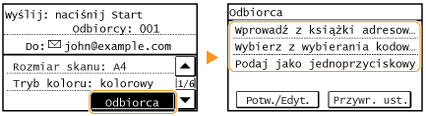
6
Wybierz ustawienia skanowania według potrzeby.
Wybierz ustawienia. Określanie szczegółowych ustawień
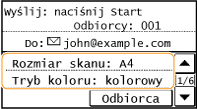

Nazwa pliku zawierającego zeskanowany dokument zostaje automatycznie przypisana zgodnie z następującym formatem: „numer zarządzania komunikacją (cztery cyfry)_data i godzina wysłania_numer dokumentu (trzy cyfry).rozszerzenie pliku”.
Przykład nazwy pliku: Nazwa jednostronicowego dokumentu skonwertowanego do pliku formatu PDF i wysłanego 17 października 2015 roku o godzinie 19:00:05 to:
„0045_151017190005_001.pdf”
Ręczne nadanie nazwy pliku nie jest możliwe.
7
Określ temat, treść, adres zwrotny i priorytet wiadomości według potrzeb.
Domyślne ustawienia pozycji Temat i Priorytet to odpowiednio „Attached Image” i „Standardowy”.
Treść nie jest ustawiona domyślnie. Należy ją wprowadzić ją według potrzeb. Jeśli nie wprowadzono treści wiadomości, wysłane zostaną tylko dołączone dokumenty.
Adres zwrotny nie jest ustawiony domyślnie. Aby adres zwrotny był wyświetlany w inny sposób niż w urządzeniu, należy wybrać odpowiedni adres spośród tych zapisanych w książce adresowej. Jeśli w książce adresowej nie ma zapisanych odbiorców, zapoznaj się z treścią rozdziału Rejestrowanie w książce adresowej.
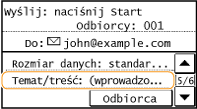
 Wprowadzanie tematu/treści
Wprowadzanie tematu/treści
|
1
|
Dotknij opcję <Temat/treść>.
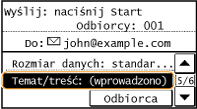 |
|
2
|
Dotknij opcję <Temat>.
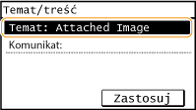 |
|
3
|
Za pomocą przycisków numerycznych wprowadź temat i dotknij przycisku <Zastosuj>.
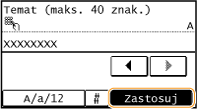 |
|
4
|
Dotknij opcję <Komunikat>.
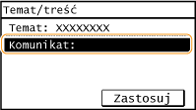 |
|
5
|
Za pomocą przycisków numerycznych wprowadź treść wiadomości i dotknij przycisku <Zastosuj>.
 |
|
6
|
Dotknij opcję <Zastosuj>.
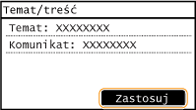 |
 Określanie adresu zwrotnego
Określanie adresu zwrotnego
|
1
|
Dotknij opcję <Odpowiedz do>.
 |
|
2
|
Dotknij opcję <Wprowadź z książki adresowej>.
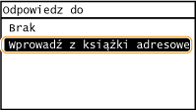 |
|
3
|
Wybierz adres zwrotny z książki adresowej.
Instrukcje dotyczące używania książki adresowej znajdują się w sekcji Wybór z książki adresowej.
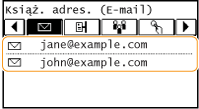 |
 Określanie priorytetu
Określanie priorytetu
|
1
|
Dotknij opcję <Priorytet>.
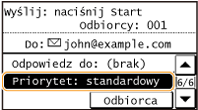 |
|
2
|
Wybierz priorytet.
 |
8
Naciśnij przycisk  , aby rozpocząć wysyłanie.
, aby rozpocząć wysyłanie.
 , aby rozpocząć wysyłanie.
, aby rozpocząć wysyłanie.Rozpocznie się skanowanie.
Aby anulować wysyłanie, dotknij przycisku <Anuluj>  <Tak>. Anulowanie wysyłania dokumentów (wiadomość e-mail/folder udostępniony)
<Tak>. Anulowanie wysyłania dokumentów (wiadomość e-mail/folder udostępniony)
 <Tak>. Anulowanie wysyłania dokumentów (wiadomość e-mail/folder udostępniony)
<Tak>. Anulowanie wysyłania dokumentów (wiadomość e-mail/folder udostępniony) W przypadku umieszczenia dokumentów w podajniku w kroku 1
W przypadku umieszczenia dokumentów w podajniku w kroku 1
Wiadomość e-mail zostaje wysłana po zakończeniu skanowania.
 W przypadku umieszczania dokumentów na płycie szklanej w kroku 1
W przypadku umieszczania dokumentów na płycie szklanej w kroku 1
Po zakończeniu skanowania postępuj zgodnie z poniższą procedurą (oprócz sytuacji, jeśli w kroku 6 wybrałeś JPEG jako format pliku).
|
1
|
Aby zeskanować kolejne strony dokumentów, umieść następny dokument na płycie szklanej i naciśnij przycisk
 . .Powtarzaj ten krok do momentu zakończenia skanowania wszystkich stron.
W przypadku skanowania tylko jednej strony przejdź do następnego kroku.
|
|
2
|
Dotknij opcję <Rozp. wys.>.
Wiadomość e-mail zostanie wysłana.
|
W przypadku wystąpienia błędu wysyłania
Czasami powiadomienia o błędach są wysyłane na adres e-mail przypisany do urządzenia. Pozostawienie skrzynki w tym stanie może doprowadzić do braku miejsca w skrzynce, w zależności od serwera pocztowego. Zaleca się okresowe opróżnianie skrzynki odbiorczej.
 Opróżnianie skrzynki odbiorczej
Opróżnianie skrzynki odbiorczej

Po opróżnieniu skrzynki odbiorczej wszystkie wiadomości e-mail w skrzynce na serwerze zostaną usunięte. Jeśli podano używany zazwyczaj adres e-mail, należy najpierw sprawdzić, czy w skrzynce odbiorczej nie ma wiadomości, które mają zostać zachowane.
|
1
|
Uruchom Zdalny interfejs użytkownika, a następnie zaloguj się w trybie menedżera systemu. Uruchamianie Zdalnego interfejsu użytkownika
|
|
2
|
Kliknij [Ustawienia/rejestracja].
 |
|
3
|
Kliknij [Ustawienia sieciowe]
 [Ustawienia e-mail]. [Ustawienia e-mail]. |
|
4
|
Kliknij element [Skasuj] znajdujący się w sekcji [Wyczyść skrzynkę pocztową].
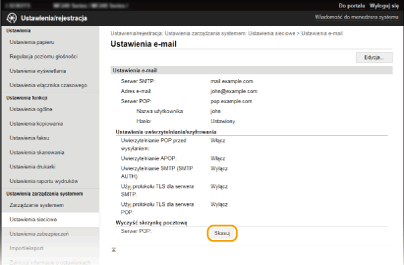 |
|
5
|
Przeczytaj wyświetlany komunikat i kliknij przycisk [OK].
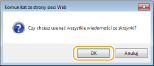 Wiadomość e-mail zostanie usunięta ze skrzynki odbiorczej.
|
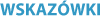 |
|
Wykonywanie skanowania zawsze z tymi samymi ustawieniami opisano w sekcji: Zmiana ustawień domyślnych
Określanie nazwy nadawcy wiadomości: Zapisz nazwę jednostki (e-mail)
|